Как ускорить сайт на WordPress: пошаговое руководство
1 Августа 2016
Технологии
Если сайт работает медленно, то это сплошное разочарование и бесполезная трата сил. Ведь скорость сайта влияет не только на позиции в поисковой выдаче (скорость загрузки — один из факторов ранжирования в Google), но также на удобство использования и впечатление пользователей от сайта.
Впрочем, многие веб-мастеры хотели бы улучшить скорость своего сайта, но у большинства из них недостаточно технических знаний и опыта. Если история вам знакома, а сайт написан на WordPress, то это подробное руководство по оптимизации скорости для вас. Предлагаем ознакомиться с пошаговыми рекомендациями, следуя которым авторы статьи улучшили скорость работы своего сайта (www.maketecheasier.com).
Уменьшите вес сайта
Что происходит, когда пользователь заходит по ссылке на ваш сайт? Перед тем как он увидит страницу, браузер отправляет запрос этой страницы вашему серверу и полностью ее загружает. Это означает, что если у вас тяжелый сайт, то браузеру потребуется больше времени на загрузку и отображение страницы. Вот несколько шагов по уменьшению веса сайта:
Это означает, что если у вас тяжелый сайт, то браузеру потребуется больше времени на загрузку и отображение страницы. Вот несколько шагов по уменьшению веса сайта:
1. Пересмотрите дизайн темы сайта
Произведите переоценку дизайна темы вашего сайта, проверьте есть ли на сайте ненужные элементы и удалите их. Нет смысла забивать боковое меню большим количеством информации — пользователю интересно только содержание. Вот часть элементов, которые вы можете удалить:
- замысловатое скольжение, анимация и эффекты
- различные виджеты в боковом меню
- реклама ( если на сайте ее слишком много). В некоторых случаях, вы можете заработать больше за счет меньшего количества рекламы.
2. Избавьтесь от ненужных плагинов
Существует два основных типа плагинов для WordPress: первый тип воздействует только на область администрирования, а второй позволяет добавлять контент на сайт. Что касается последнего типа, то такие плагины всегда сопровождаются дополнительными javascript и css файлами, которые добавляют веса вашему сайту.
Посмотрите на список плагинов и отключите все те, что уже не используются. Если плагин долгое время не обновлялся, то вы можете поискать альтернативные варианты плагинов, которые меньше весят и при этом могут выполнять работу более эффективно.
3. Сократите размер HTML, CSS и Javascript файлов
Существует два способа уменьшения общего размера сайта. Первый – объединить разные стили и javascript файлы в один. И второй – уменьшить файлы. Уменьшение в данном случае означает удаление ненужных пробелов, комментариев и объединение многочисленных повторяющихся кодов в один. Для этого вы можете использовать плагин W3 Total Cache
На странице настроек плагина W3 Total Cache в общих настройках («General Settings») установите режим «Minify».
Далее зайдете в «Minify», выберите раздел «HTML & XML» и отметьте галочками пункты «Enable», «Inline CSS Minification», «Inline JS Minification» и «Remove line break»
Затем идем в раздел “JS minification”. Это заковыристая настройка, так как работает для одних тем и не работает для других.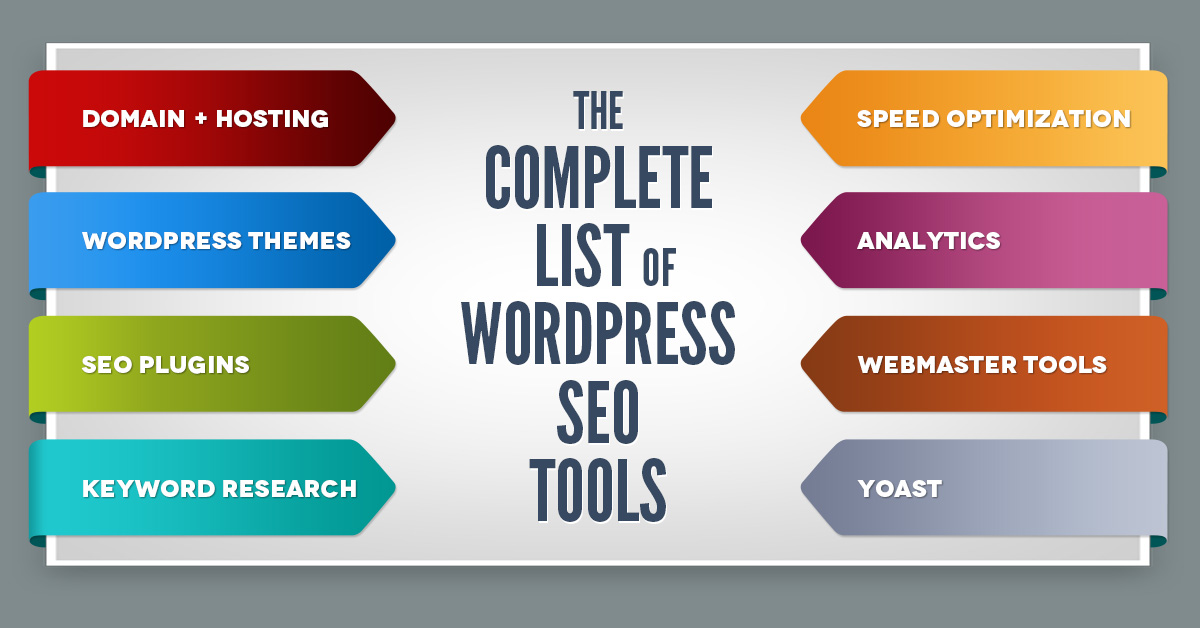 Автору не повезло с этими настройками, но вы можете попробовать и посмотреть, применимо ли это для вашего сайта.
Автору не повезло с этими настройками, но вы можете попробовать и посмотреть, применимо ли это для вашего сайта.
Единственное, что можно порекомендовать для этих настроек, это использовать «Minify» вместо «Combine only». Объединение нескольких javascript файлов вместе, может привести к нежелательным последствиям и поломать сайт.
Последнее, что нужно настроить это раздел «CSS minification». Данные настройки позволят вам уменьшить и объединить все CSS файлы, используемые в теме.
Чтобы получить наилучший эффект, откройте исходный код, скопируйте все CSS ссылки в поле «File URL» в разделе «CSS file management». Все скопированные, таким образом, CSS файлы будут уменьшены и объединены в один.
4. Оптимизируйте изображения
Как правило, изображения составляют основную массу файлов на сайте, поэтому очень важно их оптимизировать и постараться уменьшить размер таких файлов настолько, насколько это возможно. Wp Smush.it – отличный плагин, который оптимизирует изображения при загрузке на сайт. Кроме того, существует опция для оптимизации всех ранее загруженных изображений в один прием.
Кроме того, существует опция для оптимизации всех ранее загруженных изображений в один прием.
Увеличьте скорость загрузки сайта
Вот список способов, за счет которых вы также можете увеличить скорость загрузки сайта:
- закэшируйте сайт
- настройте кэш в браузере
- переключитесь на jquery от Google
- используйте отложенную загрузку javascript
- используйте отложенную загрузку изображений
- используйте асинхронный javascript
- используйте CDN
А вот плагины, которые сделают за вас всю работу, описанную выше.
1. W3 Total Cache
В предыдущем разделе мы рассмотрели тему минимизации, а здесь поговорим о плагине W3 Total Cache. Особенным этот плагин делает модуль кэширования. Сначала, включите модуль «Page Cache» в разделе общих настроек («General Settings»). Если ваш сайт расположен на виртуальном хостинге, то для режима кэширования страницы («Page cache mode») выберите «Disk: Basic». Если вы используете VPS или выделенный сервер, выберите «Disk: Enhanced».
Прокрутите вниз страницы до раздела «Browser Cache» и установите галочку для активации.
Эти настройки будут распространяться как на кэш браузера, так и на кэш сайта. Кэш страницы – это просто статический HTML, который сохранится вместо динамической PHP страницы. Кэш браузера сообщит браузеру о том, что нужно закэшировать вашу страницу и сохранить ее для последующих посещений пользователями.
2. WP Deferred Script
Большинство javascript файлов блокируют загрузку, это означает, что сайт будет ждать до тех пор, пока все javascript файлы не будут обработаны, и только после этого загpузится контент. Это явление также известно как синхронная загрузка. Один из способов борьбы с этой особенностью – размещение javascript файлов внизу страницы. В этом случае, они будут загружаться только после того, как завершится загрузка контента.
WP Deferred Script – полезный плагин, который перемещает все стоящие в очереди скрипты вниз страницы. Он основан на lab.js и будет работать с большинством плагинов. Здесь нет настроек конфигурации. После активации, плагин будет автоматически помещать все загружаемые javascript файлы вниз страницы. Еще одна полезная особенность плагина в том, что javascript файлы будут загружаться асинхронно, т.е. параллельно с контентом.
Здесь нет настроек конфигурации. После активации, плагин будет автоматически помещать все загружаемые javascript файлы вниз страницы. Еще одна полезная особенность плагина в том, что javascript файлы будут загружаться асинхронно, т.е. параллельно с контентом.
3. Jetpack Photon
Другой хороший способ улучшения скорости – это загрузка всех изображений через CDN. Если у вас уже установлен jetpack плагин, активируйте Photon module, который автоматически включит CDN для изображений на вашем сайте.
Если вы используете внешний CDN, такой как, например, MaxCDN или Amazon CloudFront, то в качестве альтернативы, вы можете настроить CDN модуль в плагине W3 Total Cache.
4. Отложенная загрузка
Вы когда-нибудь замечали, как загружаются изображения, когда вы прокручиваете страницу вниз? Такое явление называется отложенной загрузкой и это еще один хороший способ улучшить скорость сайта. Плагин, который используется на сайте автора www.maketecheasier.com, называется Unveil Lazy Load, но если вы зададите в поиске запрос «lazy loading», то вы найдете большое количество вариантов плагинов, которые можете использовать.
5. Google DFP (DoubleClick for Publishers)
Если вы используете рекламу на сайте, то должны знать, что она часто загружается дольше всего и может служить причиной медленной работы сайта. Самое скверное, что в большинстве случаев реклама загружается синхронно и блокирует обработку контента. Избавиться от этой проблемы можно за счет размещения рекламы в Google DFP . Для тех, кто не знает, Google DFP это программа для управления рекламными объявлениями.
На сайте автора www.maketecheasier.com используется скрипт jquery.dfp.js, для загрузки всех DFP тегов по запросу. В результате, загрузка сайта не замедляется. Реализация может оказаться довольно сложной и поэтому, автор статьи не стал рассматривать ее здесь. Если вам интересно, то пишите об этом в комментариях к оригиналу статьи, и вам составят детальное пошаговое руководство по реализации на вашем сайте.
Заключение
Если вы выполните все вышеперечисленные шаги, то сайт будет работать быстрее, чем прежде, даже если вы используете виртуальный хостинг.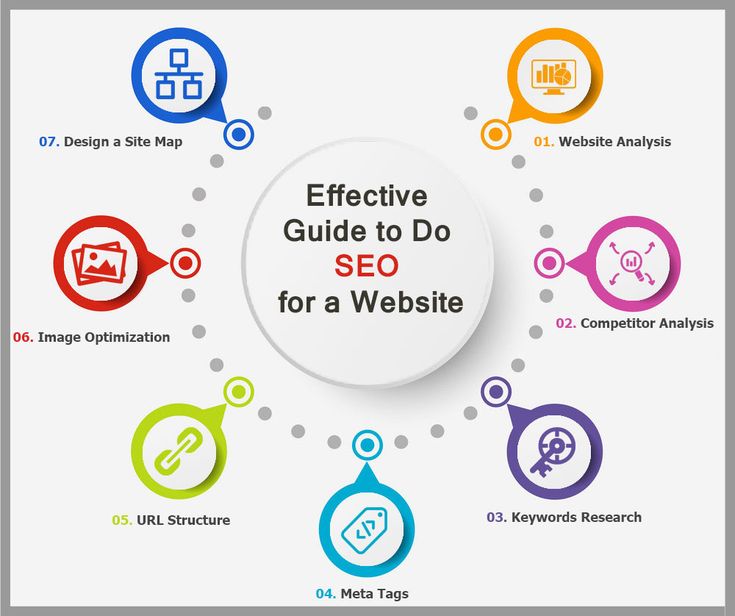 Для того чтобы проверить свой сайт на скорость воспользуйтесь инструментом Google PageSpeed Insights или аналогичным сервисом на русском языке sitespeed.ru (прим. переводчика). Просто введите в строке адрес вашего сайта, и сервис проанализирует скорость загрузки. Сделайте это до оптимизации сайта, и вы увидите большую разницу.
Для того чтобы проверить свой сайт на скорость воспользуйтесь инструментом Google PageSpeed Insights или аналогичным сервисом на русском языке sitespeed.ru (прим. переводчика). Просто введите в строке адрес вашего сайта, и сервис проанализирует скорость загрузки. Сделайте это до оптимизации сайта, и вы увидите большую разницу.
Перевод: Анна Лебедева
Оригинал статьи: maketecheasier.com
Также в журнале
Технологии
30 Августа 2022
Must-have: 5 причин выбрать частное облако от Rusonyx
Обзоры
30 Июня 2022
Что такое FTP
Новости
16 Мая 2022
О важности резервного копирования на примере масштабного сбоя в работе Rutube
Оптимизация WordPress: регулярные действия для обслуживания
WordPress
Окт 09, 2021
Anna
7хв. читання
Запуск веб-сайта заключается не только в публикации нового контента и разработке красивых страниц. Также необходимо выполнять много работы по обслуживанию WordPress, если вы хотите, чтобы всё шло гладко. Если вы не будете регулярно следить за своим сайтом, его производительность может начать снижаться, и вам понадобится оптимизация WordPress.
Также необходимо выполнять много работы по обслуживанию WordPress, если вы хотите, чтобы всё шло гладко. Если вы не будете регулярно следить за своим сайтом, его производительность может начать снижаться, и вам понадобится оптимизация WordPress.
К счастью, большинство действий по обслуживанию WordPress лёгкие и простые в реализации. В этой статье мы поговорим о том, как улучшить работу сайта на WordPress, а именно:
- Контролировать время загрузки страницы.
- Очистить почтовые черновики и мусор.
- Обновить плагины и темы.
- Создать резервную копию своего сайта.
- Проверить наличие неработающих ссылок.
- Очистить кеш WordPress.
- Оптимизация WordPress базы данных .
- Обновить свои пароли.
Не пугайтесь количества задач в этом списке. Оптимизация WordPress не займёт много времени, и мы проведём вас через каждый этап. Перейдём непосредственно к делу!
Оглавление
1. Мониторинг времени загрузки страницы
Время, необходимое для загрузки вашего сайта, играет важную роль, когда речь заходит об обеспечении отличного опыта для ваших посетителей. Если ожидание займёт слишком много времени, они могут расстроиться и уйти, что приводит к высокой частоте отказов. В свою очередь, это часто означает меньшее количество конверсий.
Если ожидание займёт слишком много времени, они могут расстроиться и уйти, что приводит к высокой частоте отказов. В свою очередь, это часто означает меньшее количество конверсий.
Как правило, ваш сайт должен загружаться менее двух секунд. Как только вы пересечёте эту линию, ожидание начинает пугать многих пользователей. Это означает, что вам нужно периодически проверять время загрузки вашего веб-сайта, вы можете это сделать с помощью службы Pingdom Tools (англ):
Чтобы использовать Pingdom Tools, просто введите основной URL-адрес своего сайта и выберите тестовый сервер. Ваши результаты будут зависеть от того, какой сервер вы используете. Например, если ваш сайт размещён на американском сервере, вы получите лучшие результаты, для тех, кто будет проходить тесты из Нью-Йорка или Сан-Хосе:
В любом случае ваши результаты всегда должны находиться под двухсекундной меткой на всех тестовых серверах. Вы также должны запускать эти тесты несколько раз, чтобы рассчитать среднее время загрузки и получить более точные результаты:
Нужно тестировать время загрузки своего сайта по крайней мере один раз в месяц, чтобы вы могли поймать любые проблемы и улучшить работу сайта на WordPress, прежде чем они станут слишком плохими. Если ваши страницы слишком долго загружаются, это указывает на основную проблему с вашим сайтом, и, значит, вам необходима оптимизация WordPress. К счастью, есть много простых способов, как улучшить сайт и ускорить его работу. Кроме того, вам нужно убедиться, что вы используете лучший веб-хостинг сайтов.
Если ваши страницы слишком долго загружаются, это указывает на основную проблему с вашим сайтом, и, значит, вам необходима оптимизация WordPress. К счастью, есть много простых способов, как улучшить сайт и ускорить его работу. Кроме того, вам нужно убедиться, что вы используете лучший веб-хостинг сайтов.
2. Очистите почтовые черновики и мусор
Чем дольше существует ваш веб-сайт в WordPress, тем больше будет «мусора», который будет накапливаться на вашей информационной панели. Например, будет много отброшенных почтовых проектов, ненужных страниц и комментариев и т. д.
В некоторых случаях все эти данные могут замедлить работу вашего сайта. Кроме того, всегда приятно держать ваш сайт упорядоченным. В связи с этим вы захотите периодически удалять ненужные элементы. Это задача, которую довольно просто выполнить прямо через панель управления.
Начнём с удаления черновиков сообщений и страниц. Чтобы избавиться от них, перейдите во вкладку Все сообщения или Все страницы и проверьте, есть ли какие-либо элементы в категории Корзина:
Если есть, нажмите ссылку Корзина.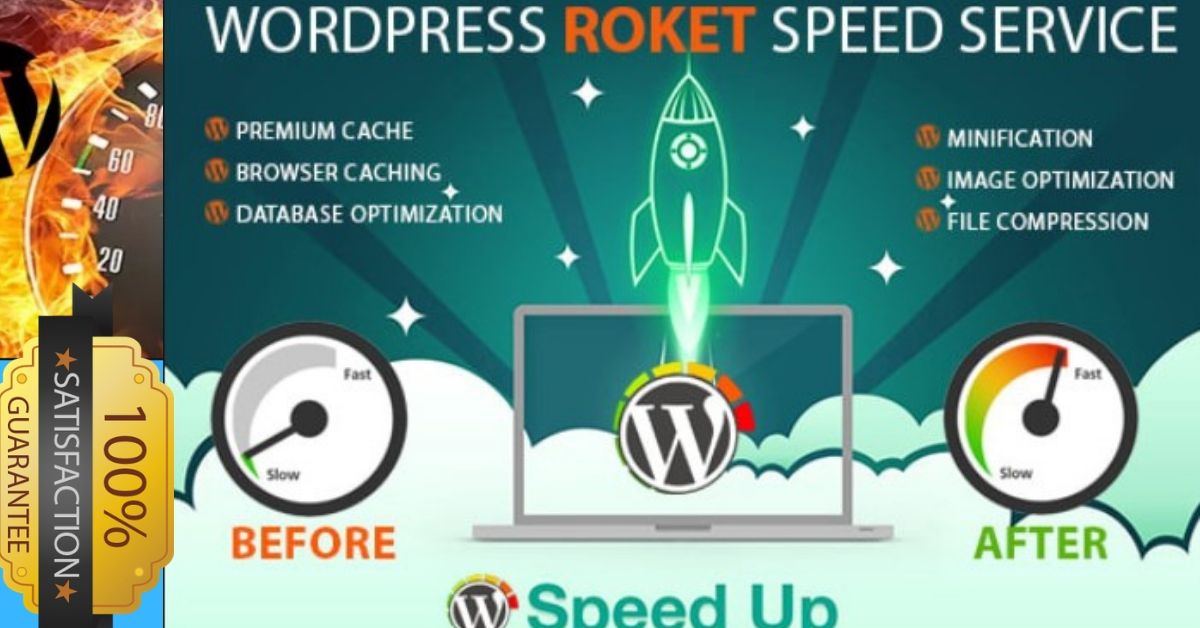 Затем найдите минутку, чтобы убедиться, что нет никаких элементов, которые вы хотите сохранить среди этих черновиков. После того, как вы уверены, выберите все элементы в разделе Корзина и нажмите Массовые действия. Выберите параметр Удалить безвозвратно и нажмите кнопку Применить:
Затем найдите минутку, чтобы убедиться, что нет никаких элементов, которые вы хотите сохранить среди этих черновиков. После того, как вы уверены, выберите все элементы в разделе Корзина и нажмите Массовые действия. Выберите параметр Удалить безвозвратно и нажмите кнопку Применить:
Вы можете повторить этот процесс с другим типом контента (сообщениями или страницами, если это необходимо).
Теперь, когда вы очистили свой мусорный ящик в WordPress, вы можете позаботиться об удалённых комментариях. Этот процесс работает так же, как и с сообщениями и страницами. Перейдите во вкладку Комментарии и проверьте, есть ли какие-либо элементы в категориях Спам и Корзина. Если есть, смело удалите их.
После этой задачи по обслуживанию WordPress ваша панель инструментов должна стать более упорядоченной. В зависимости от того, сколько контента вы публикуете на своем сайте и сколько комментариев люди оставляют, вы можете делать это не реже одного раза в месяц.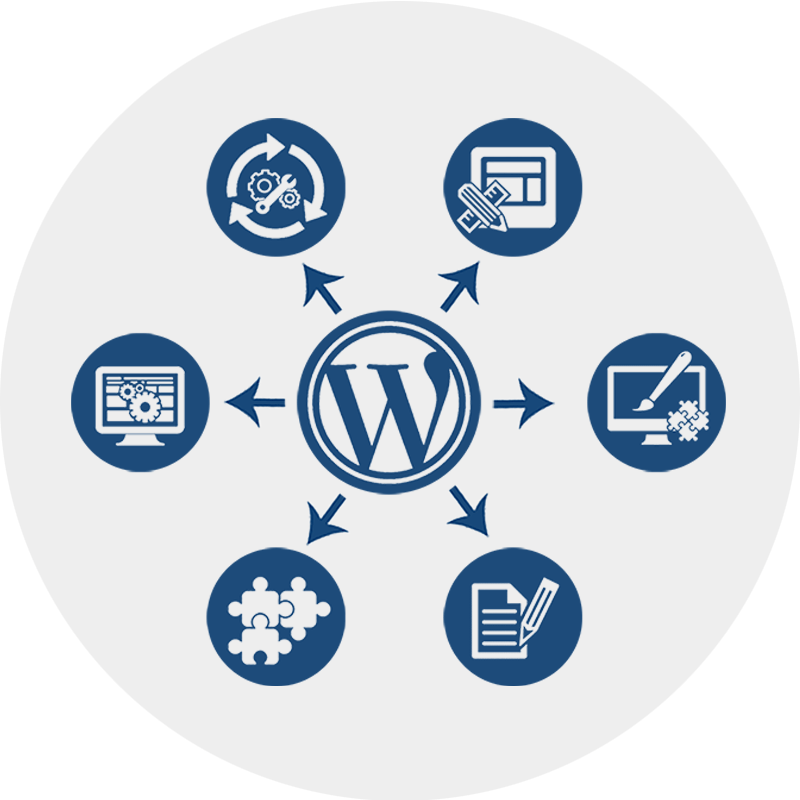
3. Обновите плагины и темы
Плагины и темы — это лучшие инструменты в использовании WordPress. У вас есть тысячи возможностей (англ), многие из которых могут добавить жизненно важные функции на ваш сайт. Однако, многие плагины выполняют ответственную работу.
Если вы не обновляете свои плагины и темы, скорее всего, они начнут работать некорректно в какой-то момент. Старое программное обеспечение может вызывать конфликты с новыми версиями WordPress или другими плагинами. Кроме того, устаревшие плагины и темы могут привести к уязвимостям на вашем сайте, которые злоумышленники могут использовать для заражения вредоносными программами.
Чтобы избежать этих проблем, всё, что вам нужно делать, это время от времени проверять вкладку Плагины, чтобы узнать, есть ли какие-либо уведомления о доступных обновлениях:
То же самое относится к темам. Если доступно обновление, вы увидите уведомление во вкладке Темы. Затем вам просто нужно обновить ваши темы.
В некоторых случаях вы можете протестировать обновления своей основной темы или важных плагинов на промежуточном веб-сайте (англ), прежде чем устанавливать их на свой сайт. Это лишний кусок работы, но это может сэкономить много времени и проблем, если обновление по-прежнему работает немного ошибочно и оптимизация WordPress пройдёт удачно.
4. Создайте резервную копию своего сайта
Что касается задач по обслуживанию WordPress, резервное копирование вашего сайта — это лучшее, что вы можете сделать, чтобы улучшить свою безопасность и обеспечить бесперебойную работу. Наличие недавней резервной копии WordPress может спасти вас во многих ситуациях.
Например, если ваш сайт ломается, всё, что вам нужно сделать, это восстановить свою последнюю резервную копию. Это также верно, если вы удаляете важную информацию по ошибке или сталкиваетесь с проблемами совместимости с плагином.
Проблема в том, что большинство людей знают, что им следует сохранять резервные копии, но немногие из них действительно делают это. Это плохо, потому что оптимизация WordPress предоставляет вам множество возможностей, когда дело доходит до создания резервных копий вашего сайта.
Это плохо, потому что оптимизация WordPress предоставляет вам множество возможностей, когда дело доходит до создания резервных копий вашего сайта.
Если вы не знаете, с чего начать, ознакомьтесь с нашим полным руководством по созданию резервной копии вашего сайта. В этой статье мы расскажем о том, как создать резервную копию WordPress с помощью плагинов через FTP и через панель управления, если вы являетесь пользователем Hostinger.
Насколько нам известно, никогда не бывает слишком много резервных копий. По крайней мере, вы должны создавать резервные копии своего сайта один раз в неделю. Однако, если вы публикуете новый контент несколько раз в неделю, вы можете настроить ежедневную систему резервного копирования для максимальной защиты.
5. Проверьте наличие неработающих ссылок
Большинство страниц вашего сайта, вероятно, будут содержать несколько ссылок. Эти ссылки могут указывать на другие страницы вашего сайта или на внешние домены. По прошествии времени некоторые из этих ссылок могут перестать работать — или слететь — потому что их целевые URL перестают существовать.
Слетевшие ссылки — серьёзная проблема, потому что они могут запутать посетителей и сделать ваш сайт непрофессиональным. В конце концов, если ваша страница имеет несколько слетевших ссылок, посетители могут подумать, что она не обновлялась какое-то время или не была тщательно отредактирована.
Вы можете потратить время, чтобы проверить все сообщения и ссылки на страницы вручную. Однако это не практичный подход, если на вашем веб-сайте не очень мало контента. Для более крупных сайтов вы захотите использовать такой инструмент, как WP Broken Link Status Checker (англ):
Хотя этот плагин не обновлялся какое-то время, он по-прежнему остаётся одним из лучших решений для обнаружения неработающих ссылок на вашем сайте. Чтобы использовать его, вам нужно сначала установить и активировать плагин. Как только вы это сделаете, на панели инструментов появится новая вкладка Состояние ссылки WP. Нажмите Добавить новый вариант сканирования в этой вкладке:
На следующем экране вы можете настроить плагин для поиска как нерабочих ссылок, так и изображений, что является хорошим бонусом. Вы также можете определить, как далеко должен погружаться плагин, и какие типы нерабочих ссылок он должен тестировать (внутренние или внешние):
Вы также можете определить, как далеко должен погружаться плагин, и какие типы нерабочих ссылок он должен тестировать (внутренние или внешние):
Когда всё будете готово, нажмите кнопку Сохранить и запустить и дайте плагину некоторое время выполнять свою работу. Процесс может занять некоторое время, в зависимости от размера вашего сайта. Когда это будет сделано, вы увидите уведомление об успешном завершении, подобное этому:
Если вы нажмёте на Результаты проверки, вы увидите список всех нерабочих URL-адресов, которые мог бы найти плагин, включая их якорный текст и на какой странице они расположены. Теперь вам нужно отредактировать эти страницы и заменить URL-адреса или удалить их. К слову, нерабочие ссылки — это не то, что появляется каждый день, к счастью, поэтому вам, вероятно, просто нужно будет повторить эту проверку каждые пару месяцев или около того.
6. Очистите свой кэш в WordPress
Кэширование вашего сайта — один из самых простых способов улучшить его производительность для возвращающихся посетителей. Способ, благодаря которому этот процесс работает, заключается в том, что браузеры ваших пользователей будут сохранять часть данных вашего сайта на своих компьютерах, поэтому им не нужно будет постоянно перезагружать страницы при каждом посещении.
Способ, благодаря которому этот процесс работает, заключается в том, что браузеры ваших пользователей будут сохранять часть данных вашего сайта на своих компьютерах, поэтому им не нужно будет постоянно перезагружать страницы при каждом посещении.
Тем не менее, вам нужно время от времени очищать кэш, особенно когда вы делаете большие обновления на своем сайте. Это гарантирует, что все посетители смогут увидеть изменения. Если вы уже используете кэширующий плагин, этот процесс довольно прост, так как большинство из них включают встроенные функции, которые помогут вам очистить кэш.
Например, плагин WP Super Cache (англ) является популярным выбором. Если вы используете этот инструмент, всё, что вам нужно сделать, это посетить вкладку Настройки>WP Super Cache на панели управления. Плагин отправит вас на страницу настроек, и вы должны найти кнопку с надписью Очистить кэш на вкладке Easy:
Просто нажмите на эту кнопку, и это ещё одна задача обслуживания WordPress, которую вы можете вычеркнуть из своего списка! Обычно мы рекомендуем запускать эту задачу, когда вы вносите изменения на свой сайт. Таким образом, вы можете убедиться, что посетители видят последнюю версию вашего сайта, а не кэшированную копию.
Таким образом, вы можете убедиться, что посетители видят последнюю версию вашего сайта, а не кэшированную копию.
Конечно, этот процесс может несколько меняться, в зависимости от того, какой плагин вы используете. В предыдущей статье мы рассмотрели, как очистить кэш, используя несколько часто используемых плагинов. Если тот, который есть на вашем сайте, отсутствует в этом списке, вам может потребоваться ознакомиться с его документацией.
7. Оптимизация WordPress базы данных
WordPress хранит всю информацию вашего сайта в базе данных. Каждая оптимизация WordPress, которую вы делаете на своем сайте, фиксируется в одной из таблиц этой базы данных. Проблема заключается в том, что по мере роста вашего сайта база данных имеет тенденцию накапливать много оставшейся информации. Ваши ненужные сообщения и черновики страниц, о которых мы говорили ранее, являются прекрасными примерами данных, которые WordPress сохраняет, даже если вам они никогда не понадобятся.
Вот почему это хорошая идея, чтобы периодически очищать всю информацию, которая вам не нужна, из вашей базы данных. Другими словами, вы захотите оптимизировать свою базу данных. Оптимизация WordPress может быть проведена вручную, если обратиться к своей базе данных с панели управления хостингом. Однако базы данных деликатные, и вам потребуется много времени, чтобы найти таблицы, которые нужно очистить.
Другими словами, вы захотите оптимизировать свою базу данных. Оптимизация WordPress может быть проведена вручную, если обратиться к своей базе данных с панели управления хостингом. Однако базы данных деликатные, и вам потребуется много времени, чтобы найти таблицы, которые нужно очистить.
В большинстве случаев мы рекомендуем использовать плагин оптимизации базы данных, такой как WP-Optimize (англ):
Этот плагин проверяет таблицы баз данных на наличие всей информации, которую WordPress больше не использует. Ещё лучше то, что вам не нужно ничего больше настраивать, как только вы настроите плагин.
После включения плагина перейдите на новую вкладку WP-Optimize на панели управления. Там вы увидите список всех данных, которые удалит плагин, включая почтовые исправления, спам, ненужные комментарии, и многое другое:
Затем вам просто нужно нажать кнопку Выполнить все выбранные оптимизации и позволить плагину делать свою магию.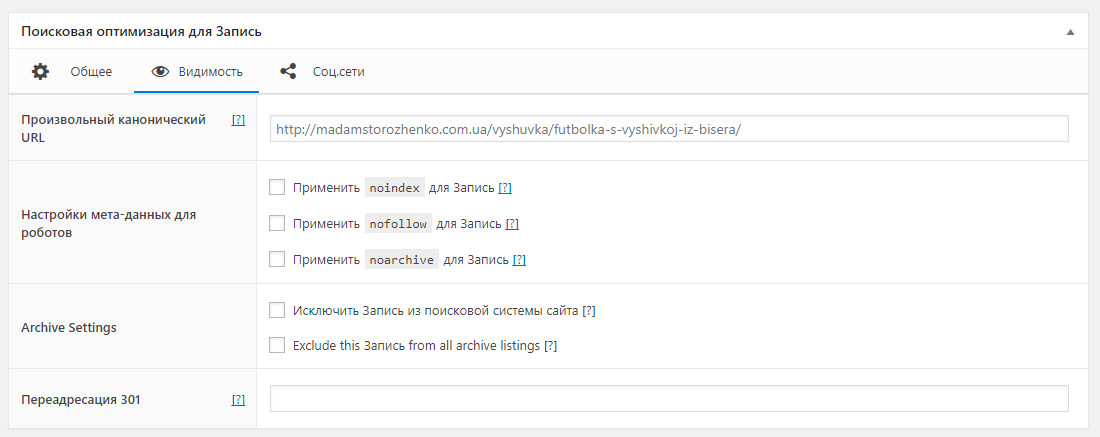 В большинстве случаев вы можете делать это каждые пару месяцев. Тем не менее, процесс настолько прост, что оптимизация WordPress может проводиться всякий раз, когда у вас есть несколько дополнительных минут.
В большинстве случаев вы можете делать это каждые пару месяцев. Тем не менее, процесс настолько прост, что оптимизация WordPress может проводиться всякий раз, когда у вас есть несколько дополнительных минут.
8. Обновите свои пароли
Последнее, но не менее важное: обновление пароля — важная задача для обслуживания WordPress. Вероятно, вы знаете, что нужно часто менять пароли и никогда не использовать один и тот же. Однако на практике многие из нас не соблюдают эти правила всё время.
Есть много вещей, которые вы можете сделать, чтобы защитить свой веб-сайт в WordPress. Однако изменение пароля администратора каждые несколько месяцев так же просто. Таким образом, вы можете быть уверены, что никогда не будете повторно использовать пароли учётных записей, и вы минимизируете риск получения доступа к вашему сайту.
Наряду с изменением собственного пароля вы должны поощрять других пользователей, имеющих доступ к вашей панели, делать то же самое. Это особенно важно, если вы не единственный человек с привилегиями учётной записи администратора.
Если вы не изменяли свой пароль некоторое время, потому что у вас возникли проблемы с запоминанием новых, мы рекомендуем использовать диспетчер паролей (англ). В большинстве случаев это поможет вам генерировать гораздо более безопасные пароли, чем вы могли бы придумать самостоятельно, и он запомнит их и для вас.
Заключение
Для каждого успешного сайта, который вы видите, есть много задач, и оптимизация WordPress может частично происходить в фоновом режиме, чтобы обеспечить бесперебойную работу. Оптимизация WordPress может быть не гламурным процессом, но это гарантирует, что ваш веб-сайт будет работать быстро, и не будет пугать посетителей. Кроме того, такие шаги, как резервное копирование вашего сайта и обновление паролей, также помогают сохранить ваш сайт в безопасности.
У вас есть вопросы как уаправлять сайтом или по любой из задач обслуживания WordPress, которые мы обсудили? Давайте поговорим о них в разделе комментариев ниже!
Анна долгое время работала в сфере социальных сетей и меседжеров, но сейчас активно увлеклась созданием и сопровождением сайтов. Она любит узнавать что-то новое и постоянно находится в поиске новинок и обновлений, чтобы делиться ими с миром. Ещё Анна увлекается изучением иностранных языков. Сейчас её увлёк язык программирования!
Она любит узнавать что-то новое и постоянно находится в поиске новинок и обновлений, чтобы делиться ими с миром. Ещё Анна увлекается изучением иностранных языков. Сейчас её увлёк язык программирования!
Більше статей від Anna
Как установить и настроить WP Super Cache для начинающих
Вы ищете способ настроить WP Super Cache на своем веб-сайте WordPress?
Поисковые системы, такие как Google, теперь считают скорость сайта важным фактором ранжирования. WP Super Cache может ускорить работу вашего сайта, повысить его SEO и улучшить взаимодействие с пользователем.
В этой статье мы покажем вам, как установить и настроить WP Super Cache на вашем сайте.
Что такое WP Super Cache и почему вы должны его использовать?
WP Super Cache — один из самых популярных и лучших плагинов для кэширования WordPress. Это бесплатный плагин с более чем 2 миллионами активных установок.
WP Super Cache создает копию каждой страницы вашего сайта в виде статического HTML-файла. Таким образом, всякий раз, когда кто-то посещает ваш сайт, он быстро получает скопированную версию, а не создает весь сайт с нуля.
Таким образом, всякий раз, когда кто-то посещает ваш сайт, он быстро получает скопированную версию, а не создает весь сайт с нуля.
В результате скорость и производительность вашего сайта WordPress значительно улучшаются. Плагин кеша пропускает множество шагов за кулисами, чтобы вашим посетителям не приходилось ждать открытия страницы.
Благодаря быстро загружаемому веб-сайту вы можете увидеть повышение рейтинга WordPress SEO и поисковых систем. Google дает значительное преимущество более быстрым веб-сайтам, поскольку использует скорость веб-сайта в качестве фактора ранжирования.
Кроме того, вы также улучшите впечатления посетителей вашего сайта. Сайт, который быстро загружается, побуждает людей посещать его чаще. Таким образом, вы получаете больше вовлеченности и конверсий, поскольку пользователи проводят больше времени на страницах.
Теперь вы готовы настроить WP Super Cache на своем веб-сайте? Давай выясним.
Настройка WP Super Cache — простой способ
Первое, что вам нужно сделать, это установить и активировать плагин WP Super Cache на вашем сайте. Для получения более подробной информации вы можете следовать нашему руководству по установке плагина WordPress.
Для получения более подробной информации вы можете следовать нашему руководству по установке плагина WordPress.
После активации WP Super Cache сообщит вам, что в данный момент кэширование на вашем сайте не включено.
Чтобы включить кеш, перейдите в Настройки » WP Super Cache . Затем на вкладке «Легко» нажмите «Кэширование включено». Сделав это, нажмите кнопку «Обновить статус».
После включения кеша вам нужно прокрутить вниз до раздела «Тестер кеша», а затем нажать кнопку «Проверить кеш», чтобы проверить, работает ли он.
WP Super Cache дважды загрузит ваш сайт WordPress и сравнит временные метки обеих страниц. Если обе временные метки совпадают, то это означает, что сейчас на вашем сайте работает кеширование.
Расширенная настройка WP Super Cache
WP Super Cache — это мощный плагин для WordPress, который поставляется со многими дополнительными параметрами. Эти параметры могут еще больше повысить производительность вашего сайта и обеспечить больший контроль над тем, как плагин будет кэшировать ваш сайт.
Включить кэширование
Чтобы настроить WP Super Cache с дополнительными параметрами, перейдите на вкладку «Дополнительно» в плагине WP Super Cache. Затем установите флажок «Включить кэширование».
Ниже кэширования вы увидите параметры для метода доставки кэша. Мы рекомендуем использовать опцию «Простой», если вы новичок и не знакомы с редактированием файлов вашего сервера.
Включить сжатие в WP Super Cache
Сжатие позволяет WP Super Cache обслуживать кэшированные файлы как сжатые файлы, что сокращает время загрузки. Эти файлы загружаются браузерами быстрее из-за их меньшего размера.
Чтобы включить сжатие, прокрутите вниз до раздела «Разное» и установите флажок «Сжимать страницы, чтобы они быстрее обслуживались посетителями». части веб-страницы динамически во время кэширования, тогда WP Super Cache предлагает для этого опцию.
Чтобы включить этот параметр, перейдите в раздел «Дополнительно» и установите флажок «Включить динамическое кэширование».
Включение динамического кэширования полезно в определенных ситуациях, особенно если у вас есть страницы с часто меняющимся содержимым. Например, вы можете ускорить работу страниц с рекламой, разрешив динамическое кэширование.
Настройка времени истечения срока действия и сбора мусора
WP Super Cache позволяет настроить время истечения срока действия и частоту удаления кэшированных страниц с вашего сервера.
Чтобы начать, просто прокрутите вниз до раздела «Срок действия и сбор мусора» на вкладке «Дополнительно», чтобы настроить его.
«Время ожидания кеша» указывает плагину удалить кешированную страницу и выполнить новый кеш. Плагин по умолчанию установит его на 1800 секунд, что отлично подходит для веб-сайта с высокой посещаемостью.
Однако, если у вас есть новый веб-сайт, который не получает много трафика, то 3600 секунд — хорошая отправная точка.
Помимо этого, вы можете запланировать время, в течение которого подключаемый модуль будет проверять наличие устаревших кэшированных файлов и удалять их.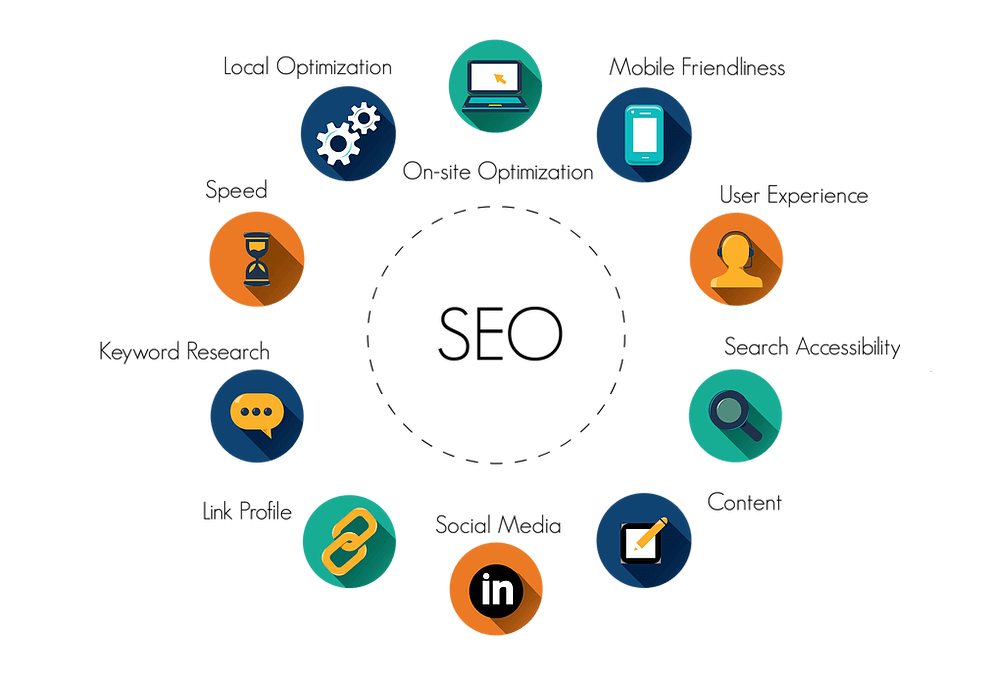
Укажите страницы, которые вы не хотите кэшировать
По умолчанию плагин кэширует все страницы вашего сайта. Это может увеличить размер файлов кеша и использовать больше ресурсов. Однако WP Super Cache позволяет вам добавлять страницы, которые вы не хотите кэшировать.
Вы можете прокрутить вниз до раздела «Отклоненные строки URL» на вкладке «Дополнительно», чтобы начать. В текстовом поле введите строку URL-адреса страниц, для которых плагин не кэширует.
Например, если у вас есть магазин электронной коммерции, вы можете исключить страницы, которые посетители редко посещают, и сэкономить ресурсы сервера. Это может быть страница оформления заказа, страница учетной записи и страница благодарности.
Когда вы закончите, не забудьте нажать кнопку «Сохранить строки».
Настройка CDN с помощью WP Super Cache
Большинство контентных веб-сайтов предоставляют множество статических файлов при каждом запросе страницы.
Это файлы JavaScript, изображения, таблицы стилей и многое другое. В отличие от ваших постов WordPress, которые динамически генерируются PHP, эти файлы можно обслуживать с помощью службы сети доставки контента (CDN).
CDN — это сеть географически распределенных серверов, которые помогают быстро доставлять контент вашим посетителям. Для получения более подробной информации о том, как это работает, ознакомьтесь с нашей инфографикой о том, что, черт возьми, такое CDN.
Примечание : Настройка CDN с помощью WP Super Cache немного техническая и потребует некоторого опыта работы с CDN. Если вы предпочитаете более простой метод, CloudFlare — это бесплатный поставщик CDN, который легко настроить. Посмотрите наше руководство о том, как настроить бесплатную CDN CloudFlare на вашем сайте WordPress.
Чтобы настроить CDN с помощью WP Super Cache, перейдите на вкладку CDN и установите флажок рядом с параметром «Включить поддержку CDN».
Теперь введите внешний URL-адрес, который будет URL-адресом вашей зоны извлечения. Зона вытягивания сообщает CDN, где найти ваши файлы и как предоставить их вашим пользователям. Например, вы можете ввести следующее: https://cdn.wpbeginner.com
Зона вытягивания сообщает CDN, где найти ваши файлы и как предоставить их вашим пользователям. Например, вы можете ввести следующее: https://cdn.wpbeginner.com
В поле «Дополнительные CNAME» введите другие CNAME, которые вы создали для своей зоны запроса. Например, http://cdn1.wpbeginner.com, http://cdn2.wpbeginner.com, http://cdn3.wpbeginner.com.
Остальные настройки можно оставить по умолчанию. Наконец, установите флажок «Пропускать URL-адреса https, чтобы избежать ошибок «смешанного контента»» и сохраните изменения.
Теперь ваш сайт готов обслуживать статический контент из CDN.
Обслуживание статического сайта с помощью WP Super Cache
Режим предварительной загрузки в WP Super Cache позволяет создавать статические файлы суперкэша для всех ваших сообщений и страниц и обслуживать статический веб-сайт. Таким образом, ваш контент будет быстро загружаться всякий раз, когда кто-то посещает ваш сайт.
Статический файл суперкэша помогает экономить ресурсы сервера, обслуживать старый сайт, который больше не обновляется, и повышать скорость сайта, обслуживая только статический контент.
Для начала перейдите на вкладку «Предварительная загрузка» в плагине WP Super Cache. Далее вы можете установить время для обновления файлов кеша предварительной загрузки.
По умолчанию плагин устанавливает 600 минут, но вы можете уменьшить время, если публикуете несколько статей каждый день.
Помните, что предварительная загрузка всего вашего сайта WordPress занимает некоторое время и потребляет много ресурсов на вашем сервере. Вы можете оставить его равным 0, если вы не хотите, чтобы срок действия ваших статических файлов истекал, если вы не обновите кеш вручную.
После этого убедитесь, что вы установили флажки «Режим предварительной загрузки (сборка мусора отключена. Рекомендуется)». Вы также можете включить предварительную загрузку для различных тегов, категорий и других таксономий на своем веб-сайте.
Плагин также предлагает возможность получать оповещения по электронной почте всякий раз, когда ваши файлы обновляются. По умолчанию будет использоваться параметр «Нет электронной почты», но вы можете изменить его, выбрав параметр в раскрывающемся меню.
Когда вы закончите, сохраните настройки, а затем нажмите кнопку «Предварительно загрузить кэш сейчас».
Мы надеемся, что это руководство помогло вам настроить WP Super Cache в своем блоге WordPress. Вы также можете ознакомиться с нашим руководством о том, как перенести сайт WordPress с HTTP на HTTPS, или ознакомиться с нашим экспертным выбором лучших регистраторов доменов.
Если вам понравилась эта статья, подпишитесь на наш канал YouTube для видеоуроков по WordPress. Вы также можете найти нас в Twitter и Facebook.
Как легко оптимизировать изображения для Интернета (без потери качества)
Знаете ли вы, что оптимизация изображений перед загрузкой в WordPress может оказать огромное влияние на скорость вашего сайта?
Начиная новый блог, многие новички просто загружают изображения, не оптимизируя их для Интернета. Эти большие файлы изображений замедляют работу вашего сайта.
Вы можете исправить это, используя передовые методы оптимизации изображений в рамках своей обычной процедуры ведения блога.
В этой статье мы покажем вам, как оптимизировать ваши изображения для более быстрой работы в Интернете без потери качества. Мы также поделимся плагинами автоматической оптимизации изображений для WordPress, которые сделают вашу жизнь проще.
Поскольку это подробное руководство по оптимизации изображений для Интернета, мы создали простое для понимания оглавление:
- Что такое оптимизация изображения? (оптимизированные и неоптимизированные изображения)
- Почему важна оптимизация изображений? Каковы преимущества?
- Как сохранить и оптимизировать изображения для веб-производительности?
- Лучшие инструменты и программы для оптимизации изображений
- Лучшие плагины для оптимизации изображений для WordPress
Что такое оптимизация изображения? (Оптимизированные и неоптимизированные изображения)
Оптимизация изображений — это процесс сохранения и доставки изображений с минимально возможным размером файла без снижения общего качества изображения.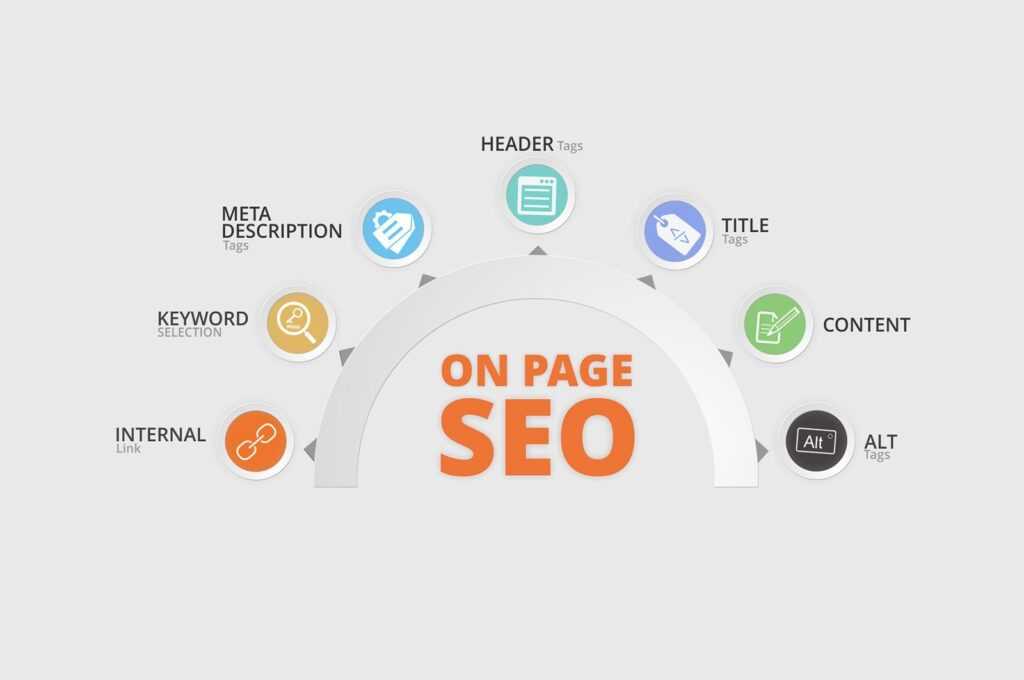
Хотя этот процесс кажется сложным, в наши дни он довольно прост. Вы можете использовать один из множества плагинов и инструментов для оптимизации изображений, чтобы автоматически сжимать изображения до 80 % без видимой потери качества изображения.
Вот пример оптимизированного и неоптимизированного изображения:
Как видите, при правильной оптимизации одно и то же изображение может быть на 75% меньше оригинала без потери качества.
Как работает оптимизация изображения?
Проще говоря, оптимизация изображения работает с использованием технологий сжатия, таких как «с потерями» и «без потерь», которые помогают уменьшить общий размер файла без заметной потери качества.
Что означает оптимизация изображений?
Если вы когда-либо получали рекомендацию по оптимизации изображений от службы поддержки хостинга WordPress или инструмента проверки скорости, то все, что это означает, это то, что вам нужно уменьшить размер файла ваших изображений, оптимизировав их для Интернета.
Почему важна оптимизация изображения? Каковы преимущества оптимизации изображений?
Несмотря на то, что оптимизация изображений дает много преимуществ, ниже приведены основные из них, о которых вам следует знать:
- Повышение скорости веб-сайта
- Улучшение рейтинга SEO
- Более высокий общий коэффициент конверсии для продаж и лидов
- Меньше места для хранения и пропускной способности (что может снизить стоимость хостинга и CDN)
- Более быстрое резервное копирование веб-сайтов (также снижает стоимость хранилища резервных копий)
Если не считать видео, изображения — следующий по значимости элемент на веб-странице. Согласно HTTP-архиву, изображений составляют в среднем 21% от общего веса веб-страницы .
Поскольку мы знаем, что быстрые веб-сайты занимают более высокие позиции в поисковых системах (SEO) и имеют лучшую конверсию, оптимизация изображений — это то, что должен делать каждый бизнес-сайт, если он хочет добиться успеха в Интернете.
Теперь вам может быть интересно, насколько большую разницу может иметь оптимизация изображения?
Согласно исследованию Strangeloop, задержка загрузки веб-сайта на одну секунду может стоить вам 7% продаж, 11% меньше просмотров страниц и 16% снижение удовлетворенности клиентов.
Если этих причин недостаточно для ускорения вашего веб-сайта, вам следует знать, что поисковые системы, такие как Google, также отдают приоритет SEO более быстрой загрузке веб-сайтов.
Это означает, что, оптимизируя изображения для Интернета, вы можете повысить скорость работы сайта и повысить SEO-рейтинг WordPress.
Видеоруководство
Подписаться на WPBeginner
com&gsrc=3p&ic=1&jsh=m%3B%2F_%2Fscs%2Fapps-static%2F_%2Fjs%2Fk%3Doz.gapi.en.vQiXRrxCe40.O%2Fam%3DAQ%2Fd%3D1%2Frs%3DAGLTcCMBxIGVyXSdvvcs43a64yHt_P7dfg%2Fm%3D__features__#_methods=onPlusOne%2C_ready%2C_close%2C_open%2C_resizeMe%2C_renderstart%2Concircled%2Cdrefresh%2Cerefresh&id=I0_1448178294715&parent=https%3A%2F%2Fwpbeginner.com»>Если вы предпочитаете письменные инструкции, просто продолжайте читать.
Как сохранить и оптимизировать изображения для веб-производительности?
Ключом к успешной оптимизации изображений для веб-производительности является нахождение идеального баланса между минимальным размером файла и приемлемым качеством изображения.
Три вещи, которые играют огромную роль в оптимизации изображения:
- Формат файла изображения (JPEG, PNG или GIF)
- Сжатие (более высокое сжатие = меньший размер файла)
- Размеры изображения (высота и ширина)
Выбрав правильную комбинацию этих трех параметров, вы можете уменьшить размер изображения на величину до 80 %.
Давайте рассмотрим каждый из них более подробно.
1. Формат файла изображения
Для большинства владельцев веб-сайтов единственными тремя действительно важными форматами файлов изображений являются JPEG, PNG и GIF. Выбор правильного типа файла играет важную роль в оптимизации изображения.
Для простоты вы можете использовать JPEG для фотографий или изображений с большим количеством цветов, PNG для простых изображений или когда вам нужны прозрачные изображения, а GIF только для анимированных изображений.
Для тех, кто не знает разницы между каждым типом файла, формат изображения PNG несжатый, что означает, что это изображение более высокого качества. Недостатком является то, что размеры файлов намного больше.
С другой стороны, JPEG представляет собой сжатый формат файла, который немного снижает качество изображения, чтобы обеспечить значительно меньший размер файла.
В то время как GIF использует только 256 цветов вместе со сжатием без потерь, что делает его лучшим выбором для анимированных изображений.
В WPBeginner мы используем все три формата изображений в зависимости от типа изображения.
2. Сжатие
Следующим шагом является сжатие изображений, которое играет огромную роль в оптимизации изображений.
Доступны различные типы и уровни сжатия изображений. Настройки для каждого из них будут различаться в зависимости от используемого вами инструмента сжатия изображений.
Большинство инструментов для редактирования изображений, таких как Adobe Photoshop, On1 Photo, GIMP, Affinity Photo и другие, имеют встроенные функции сжатия изображений.
Вы также можете сохранять изображения в обычном режиме, а затем использовать веб-инструменты, такие как TinyPNG или JPEG Mini, для упрощения сжатия изображений.
Хотя это немного вручную, эти два метода позволяют сжимать изображения перед их загрузкой в WordPress, и это то, что мы делаем на WPBeginner.
Существует также несколько популярных плагинов WordPress, таких как Optimole, EWWW Image Optimizer и другие, которые могут автоматически сжимать изображения при их первой загрузке. Многие новички и даже крупные корпорации предпочитают использовать эти плагины для оптимизации изображений, потому что это просто и удобно.
Многие новички и даже крупные корпорации предпочитают использовать эти плагины для оптимизации изображений, потому что это просто и удобно.
Подробнее об этих плагинах WordPress мы расскажем позже в этой статье.
3. Размеры изображения
Обычно при импорте фотографии с телефона или цифровой камеры она имеет очень высокое разрешение и большие размеры файла (высота и ширина).
Обычно такие фотографии имеют разрешение 300 DPI и размеры от 2000 пикселей и более. Эти высококачественные фотографии хорошо подходят для печати или настольной публикации. Они не подходят для веб-сайтов.
Уменьшение размера файла до более разумного может значительно уменьшить размер файла изображения. Вы можете просто изменить размер изображения с помощью программного обеспечения для редактирования изображений на вашем компьютере.
Например, мы оптимизировали фотографию с исходным размером файла 1,8 МБ, разрешением 300 DPI и размером изображения 4900×3200 пикселей.
Мы выбрали формат jpeg для более высокого сжатия и изменили размеры до 1200×795 пикселей, а также уменьшили размер файла изображения до 103 КБ. Это на 94% меньше исходного размера файла.
Теперь, когда вы знаете три важных фактора оптимизации изображений, давайте рассмотрим различные инструменты оптимизации изображений для владельцев веб-сайтов.
Лучшие инструменты и программы для оптимизации изображений
Как мы упоминали ранее, большинство программ для редактирования изображений поставляются с настройками оптимизации и сжатия изображений.
Помимо программного обеспечения для редактирования изображений, существует также несколько мощных бесплатных инструментов оптимизации изображений, которые можно использовать для оптимизации изображений для Интернета (всего несколькими щелчками мыши).
Мы рекомендуем использовать эти инструменты для оптимизации изображений перед их загрузкой в WordPress, особенно если вы перфекционист.
Этот метод помогает вам сэкономить место на диске в вашей учетной записи хостинга WordPress и гарантирует самое быстрое изображение с лучшим качеством, поскольку вы вручную просматриваете каждое изображение.
Adobe Photoshop
Adobe Photoshop — это программа премиум-класса с функцией сохранения изображений, оптимизированных для Интернета. Просто откройте свое изображение и нажмите «Файл» Сохранить для Интернета.
Откроется новое диалоговое окно. Справа вы можете установить различные форматы изображений. Для формата JPEG вы увидите различные параметры качества. Когда вы выберете свои параметры, он также покажет вам размер файла в левом нижнем углу.
GIMP
GIMP — бесплатная альтернатива популярному Adobe Photoshop с открытым исходным кодом. Его можно использовать для оптимизации изображений для Интернета. Недостатком является то, что его не так просто использовать, как некоторые другие решения в этом списке.
Сначала вам нужно открыть изображение в GIMP, а затем выбрать File » Export As . Это вызовет диалоговое окно сохранения файла. Дайте вашему файлу новое имя, а затем нажмите кнопку экспорта.
Откроются параметры экспорта изображения. Для файлов jpeg можно выбрать уровень сжатия, чтобы уменьшить размер файла. Наконец, нажмите кнопку экспорта, чтобы сохранить оптимизированный файл изображения.
TinyPNG
TinyPNG — это бесплатное веб-приложение, которое использует интеллектуальную технику сжатия с потерями для уменьшения размера файлов PNG. Все, что вам нужно сделать, это зайти на их сайт и загрузить свои изображения (простым перетаскиванием).
Они сожмут изображение и дадут вам ссылку для скачивания. Вы можете использовать их дочерний веб-сайт TinyJPG для сжатия изображений JPEG.
У них также есть расширение для Adobe Photoshop, которое мы используем как часть нашего процесса редактирования изображений, потому что оно сочетает в себе лучшее из TinyPNG и TinyJPG внутри Photoshop.
Для разработчиков у них есть API для автоматического преобразования изображений, а для новичков у них есть плагин WordPress, который может сделать это автоматически (подробнее об этом позже).
JPEG Mini
JPEGmini использует технологию сжатия без потерь, которая значительно уменьшает размер изображений, не влияя на их качество восприятия. Вы также можете сравнить качество исходного изображения и сжатого изображения.
Вы можете использовать их веб-версию бесплатно или приобрести программу для своего компьютера. У них также есть платный API для автоматизации процесса для вашего сервера.
ImageOptim
ImageOptim — это утилита для Mac, которая позволяет сжимать изображения без потери качества путем поиска лучших параметров сжатия и удаления ненужных цветовых профилей.
Альтернативой Windows этому является Trimage.
Лучшие плагины для оптимизации изображений для WordPress
Мы считаем, что лучший способ оптимизировать ваши изображения — сделать это перед их загрузкой в WordPress. Однако, если вы запускаете сайт с несколькими авторами или вам нужно автоматизированное решение, вы можете попробовать плагин для сжатия изображений WordPress.
Ниже приведен наш список лучших плагинов для сжатия изображений WordPress:
- Optimole — популярный плагин от команды разработчиков ThemeIsle.
- Оптимизатор изображений EWWW
- Сжатие изображений JPEG и PNG — плагин от команды TinyPNG, упомянутый выше в статье.
- Imagify — плагин от популярной команды плагинов WP Rocket.
- Оптимизатор изображения ShortPixel
- WP Смуш
- reSmush.it
Использование любого из этих плагинов для оптимизации изображений WordPress поможет вам ускорить работу вашего сайта.
Заключительные мысли и рекомендации по оптимизации изображений
Если вы не сохраняете изображения, оптимизированные для Интернета, вам нужно начать делать это сейчас. Это будет иметь огромное значение для скорости вашего сайта, и ваши пользователи будут вам за это благодарны.
Не говоря уже о том, что более быстрые веб-сайты отлично подходят для SEO, и вы, вероятно, увидите повышение рейтинга вашего сайта в поисковых системах.

